Um dos motivos do sucesso do iPhone é a segurança que os aparelhos da marca oferecem em relação aos seus concorrentes. Mesmo assim, muitos usuários ignoram que é possível aumentar a segurança do iPhone nas próprias configurações do aparelho. Um cuidado que pode poupar você de muita dor de cabeça e, claro, prejuízos.
Neste post vamos mostrar para você que ações são capazes de proporcionar uma segurança extra ao seu Apple e que trará muito mais tranquilidade para você até mesmo no caso da perda ou do roubo do seu aparelho.
Segurança do iPhone: o iPhone é mais seguro que seus concorrentes?
Na opinião de inúmeros especialistas o iPhone é, já há alguns anos, mais seguro que os smartphones dos seus concorrentes. Existem alguns fatores que são apontados como possíveis responsáveis por isso, como:
1 – Maior controle no desenvolvimento de apps
A Apple é extremamente criteriosa e controladora em relação ao desenvolvimento de apps para a Apple Store, o que reduz as chances de aplicativos que ofereçam riscos e falhas.
2 – Menos personalização do sistema
Não é fácil e nem permitida qualquer alteração para personalizar o sistema operacional de um Apple. A empresa é rígida nesse ponto e acaba gerando, com isso, maior proteção dos dados do iPhone.
3 – O IOs é um alvo “menor”
Os hackers preferem atacar aparelhos que não são IOs, pois existem em maior quantidade no mercado, por serem mais acessíveis, aumentando a “oferta” e as chances de “sucesso” nas suas tentativas criminosas.
Bom, mas agora vamos focar nas ações práticas que você pode fazer para ampliar a segurança do seu iPhone.
Use uma senha alfanumérica ajuda na segurança do iPhone
O iPhone possui, atualmente, o Touch ID ou o Face ID, que pedem a criação de uma senha com 6 dígitos para ser a primeira barreira de acesso ao seu celular. Porém, você pode (e deve) ir além, estabelecendo uma senha alfanumérica (que mistura letras e símbolos) que é maior e mais complexa que a senha de 6 dígitos. Faça isso, acredite, fará muita diferença.
É só ir em “Ajustes”, rolar a tela e tocar em “Touch ID/Face ID e Código” e depois procurar a opção “Alterar código”. Depois de clicar nessa opção você poderá escolher o tipo de senha que deseja criar e poderá optar pelo modelo alfanumérico.
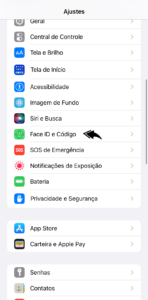
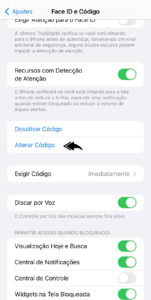
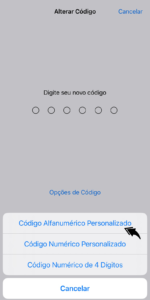
Ative o modo “Buscar iPhone”
A própria Apple recomenda essa ação em sua página devido à segurança e também à tranquilidade que proporciona aos usuários no caso da perda ou do roubo do aparelho.
Esse recurso impede que qualquer outra pessoa, que não seja o proprietário do aparelho, possa utilizá-lo no caso de ser roubado por alguém.
Inclusive, você pode manter o seu iPhone localizável no app Buscar por até 24 horas, isso mesmo que um possível ladrão o tenha desligado.
Basta configurar esse recurso em “Ajustes” > “Privacidade” > “Serviços de Localização” > “Compartilhar Localização” > “Buscar iPhone”. Daí é só ativar “Rede do app Buscar”.
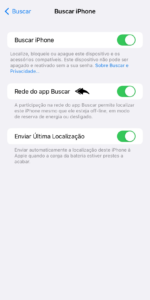
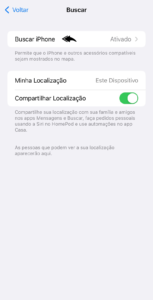
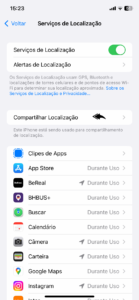
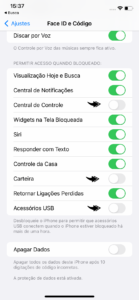
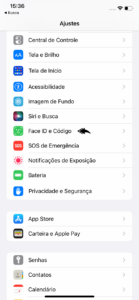
Desative recursos padrão da tela bloqueada
Mesmo com a tela bloqueada é possível acessar alguns recursos do iPhone, como por exemplo a Siri, a Carteira, entre outros. O risco de que alguém consiga obter informações mais confidenciais por meio desses recursos é real e por isso mesmo é recomendado que você desative esses recursos quando o iPhone estiver bloqueado.
O processo para desativar esses recursos é fácil, você só precisa ir em “Ajustes” do seu iPhone > “Touch ID/Face ID e Código”, procure a seção “Permitir acesso quando bloqueado” e desative os recursos da tela bloqueada.
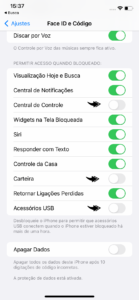
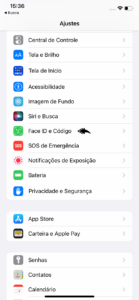
Nada de apps financeiros na tela inicial ou na busca
Existem aplicativos que precisam e merecem mais cuidado da nossa parte, como os apps relacionados a dinheiro, ao seu dinheiro! Estamos falando aqui de apps de banco, de financeiras, investimento e por aí vai. O caso é que você pode “esconder” esses aplicativos na Biblioteca do iOS, que fica localizada ao final das páginas da Tela de Início.
Inclusive, isso também é bem fácil de fazer. Entre no modo de edição da tela inicial, clique no ” – ” do ícone e selecione “Remover App”. Na janela de confirmação, selecione “Remover da Tela de Início”. Pronto!
A outra ação envolvendo esses apps para ter mais segurança é ocultá-los da busca da Siri e do Spotlight do iPhone. Assim, em caso de roubo, você torna ainda mais difícil a vida do contraventor que estiver em posse do seu aparelho.
É só ir em “Ajustes” > “Siri e Busca” > encontrar o app do banco e desativar essas opções: “Mostrar App na Busca”, “Mostrar na Tela de Início”, “Sugerir App”, “Notificações de Sugestões” e “Usar com ‘Pedir à Siri'”.
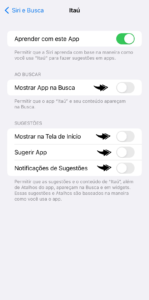
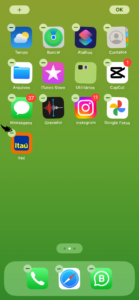
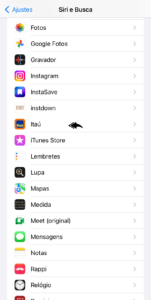
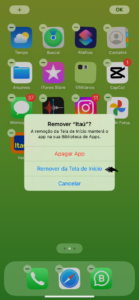
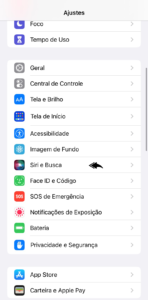
Gerencie as informações que você compartilha com apps e pessoas
Quando instalamos um app estamos cedendo algumas permissões para que ele acesse informações no nosso aparelho, o que permite que o app funcione como deveria, mas que requer atenção da nossa parte.
É importante saber que você pode revisar e atualizar as informações que você compartilha com pessoas e apps e também pode usar a Verificação de Segurança para parar de compartilhar informações imediatamente, em caso de risco da sua segurança pessoal.
No caso dos apps, saiba que eles sempre pedirão sua autorização para acessar algumas informações específicas como localização, agenda entre outros. Confira o que está sendo solicitado e verifique se deseja ou não compartilhar essa ou aquela informação com o app que está instalando.
Cuide da privacidade dos seus e-mails
Todo cuidado é válido para a proteção dos seus e-mails pessoais e profissionais. A dica aqui é ativar a “Proteção de Privacidade do App Mail”, o que irá ocultar seu endereço IP de modo que remetentes não possam vinculá-lo às suas outras atividades on-line ou usá-lo para determinar a sua localização exata.
Esse recurso também impede que remetentes vejam se você abriu a mensagem de e-mail que eles lhe enviaram.
Para isso vá em “Ajustes” > “Mail” > “Proteção de Privacidade” e ative “Proteger a Atividade do App Mail”.
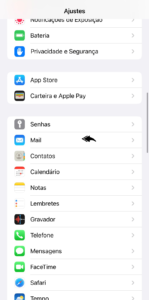
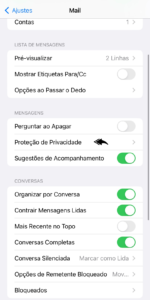

Ative o bloqueio pelo limite do tempo de uso
Esse recurso permite que você bloqueie aplicativos selecionados, após determinado limite de tempo de uso, definido por você. Assim, para usar esses aplicativos selecionados será exigido um código de acesso que não é necessariamente o mesmo que o código de bloqueio, se assim você quiser.
Para isso faça o seguinte: vá em “Ajustes” > “Tempo de Uso” e toque em “Limites de Apps”. Daí é só adicionar o limite e selecionar os apps que deseja ativar essa proteção. Defina o tempo de 1 minuto e ative “Bloquear ao Fim do Limite”.
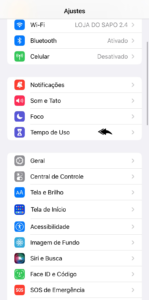
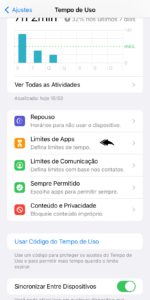
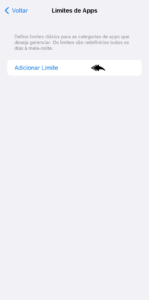
Conte com a opção apagar todos os dados
Por mais extremo que pareça, esse recurso apaga todos os dados do seu iPhone após 10 tentativas incorretas de digitar o seu código. Mas ainda assim você poderá recuperar esses dados ao acessar o seu dispositivo através das credenciais do ID Apple que o mesmo foi registrado.
Para ativar essa funcionalidade, vá em “Touch ID/Face ID e Código”, nos “Ajustes” e ative a opção “Apagar Dados”.
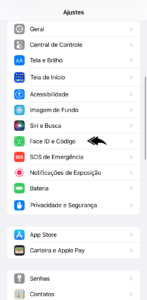
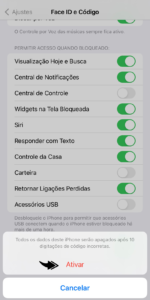
Redes de wi-fi públicas afetam a segurança do iPhone?
Sim, por mais que não pareça tão perigoso, o problema de acessar redes de wi-fi públicas é que outros usuários mal-intencionados podem ter acesso ao tráfego da sua rede. O que pode acontecer é você ser direcionado a um site phishing, semelhante a um portal de rede social ou de banco, que acabe sendo usado para roubar seus dados.
Idealmente o que se recomenda é usar sua rede de dados da operadora e evitar acessar redes de locais públicos, especialmente se elas não pedirem senha, porque aí a coisa complica!
E nem pense em acessar apps financeiros nessas redes, vai por mim.
Só instale apps da Apple Store
Existe uma perigosa tendência hoje em dia de pessoas que usam ferramentas para desbloqueio do sistema de segurança do iOS, seja para buscar personalizações especiais que a Apple limita ou até para instalar apps que funcionam no sistema operacional, mas que estão fora da Apple Store.
Isso é tão errado quanto perigoso. O que acontece é que esses apps não passaram pelo rígido controle da Apple que falamos no começo do texto e que é um diferencial de segurança da marca.
Ative a senha de bloqueio do chip
Essa funcionalidade fala diretamente com seu chip (Cartão SIM) da sua operadora e se refere ao uso de um PIN caso esse chip seja removido e instalado em outro celular, protegendo os dados contidos nele.
O caminho para ativar essa proteção é esse: vá em “Ajustes”, entre em “Celular” > “PIN do SIM” > e selecione parar “Alterar PIN”. Daí é só inserir a senha padrão da sua operadora e alterar o código para uma senha escolhida por você.
Essas são as senhas padrão das operadoras aqui no Brasil:
- Oi: 8888
- TIM: 1010
- Claro: 3636
- Vivo: 8486
Use sempre a autenticação de dois fatores
A autenticação de dois fatores é um recurso final de proteção que exige que um possível criminoso em posse do seu aparelho precise ter outro dispositivo seu para fornecer a segunda senha exigida para acessar informações, mensagens, fotos e dados em geral.
Essa funcionalidade deixou de ser raridade hoje em dia e virou quase um pré-requisito, especialmente em ambientes corporativos, mas também é poderosa para proteger seus dados pessoais.
No iPhone, vá em “Ajustes” > “seu nome” > “Senha e Segurança”. Toque em “Ativar a autenticação de dois fatores” e depois em “Continuar”
Daí é só seguir as instruções na tela.
Conclusão sobre a segurança do iPhone
Você, proprietário de um iPhone, já possui um aparelho muito seguro, isso é um fato. Porém, como vimos, riscos e criminosos existem em todo lugar, com ameaças que exigem uma certa dose de precaução da nossa parte.
O iPhone é um bem (em alguns casos e para muitos de alto valor) que merece uma proteção extra, evitando que você tenha prejuízos financeiros e dor de cabeça nos casos de perda ou de roubo do aparelho.
Portanto, invista um tempinho e capriche nas configurações de segurança, isso vai valer a pena, acredite.

